Hvordan lage avmerkingsbokser
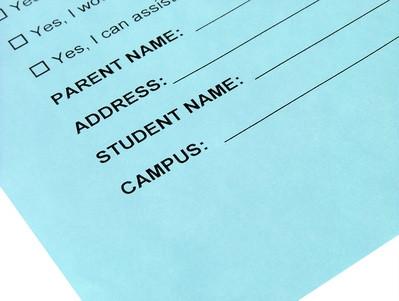
Sjekk boksene er sideelementer som du legger i et dokument slik at en bruker kan velge ett eller flere elementer i en gruppe. Du kan også bruke en enkelt boksen, for eksempel for å indikere enighet eller aksept av en uttalelse. Du plasserer avmerkingsbokser i Microsoft Office Excel eller Word-dokumenter ved hjelp av kategorien Utvikler. Den prosessen er lik i begge programmene, men Excel har noen ekstra skritt som kanskje ikke er intuitivt.
Bruksanvisning
Sett opp Word eller Excel
1 Klikk "Start"> "Alle programmer"> "Microsoft Office" og deretter enten "Microsoft Word 2010" eller "Microsoft Excel 2010."
2 Velg "Valg" fra "File" fanen i Microsoft Office eller Microsoft Excel bånd. Velg "Tilpass båndet."
3 Velg "Developer" boksen under "hovedkategoriene." Klikk på "OK".
Sjekk Bokser i Word
4 Velg "Design Mode" fra "Utvikler" fanen på båndet.
5 Klikk sted i dokumentet der du vil sette inn i boksen.
6 Klikk på "Check Box Content Control" -ikonet i "Controls" gruppe kategorien Utvikler.
7 Velg "Egenskaper" i "Controls" gruppe kategorien Utvikler. Skriv inn en valgfri tittel eller tag. Endre andre valgfrie innstillinger knyttet til formatering og klikk "OK." Skriv inn etiketter og instruksjoner.
8 Legg til flere avmerkingsbokser hvis du ønsker grupper. Velg gruppen av avmerkingsboksene ved å trykke på Ctrl-tasten og klikke på hver du ønsker. Velg "Group" fra "Controls" gruppe kategorien Utvikler.
9 Velg "Lagre" fra fanen "File".
Sjekk Bokser i Excel
10 Velg "Sett inn" fra "Utvikler" fanen på båndet bar. Velg ikonet check-boksen i "form Controls" gruppe.
11 Velg cellen i Excel-regnearket der du vil at øvre venstre hjørne av check-box kontroll plassert.
12 Velg "Egenskaper" fra "Controls" gruppe kategorien Utvikler.
1. 3 Velg ett av tre innledende stater for "verdi" for i boksen: krysset av (standard), sjekket eller blandet (gjelder for grupper av avmerkingsboksene der en eller flere verdier kan bli kontrollert i utgangspunktet).
14 Oppgi cellereferansen som inneholder den opprinnelige verdien av i boksen under "Cell link," for eksempel, $ C $ 1. Du kan klikke på ikonet og klikk deretter cellen i regnearket hvis du foretrekker det. Klikk på "OK".
15 Klikk til høyre for boksen for å redigere teksten på etiketten. Velg "Lagre" fra fanen "File".
Beskytt Word Skjema for distribusjon
16 Velg "Begrens redigering" i kategorien Utvikler i Word.
17 Kryss av i boksen for "Tillat bare denne typen redigering i dokumentet" i kapittel to av "Begrens formatering og redigering" -panelet ligger på høyre side av skjermen. Velg "Fylle ut skjemaer" fra rullegardinlisten i kapittel to "Redigere begrensninger."
18 Klikk på "Ja, begynner å håndheve Protection" i kapittel tre «Start håndhevelse." Du kan skrive inn et passord eller la passord stå tomme. Klikk på "OK".
Hint
- ActiveX-kontroller tilby mer fleksibilitet og formateringsvalg i Word og Excel. (Se Referanser og ressurser.)
